宏基v3笔记本是一款轻薄型的产品,它无论在重量与厚度方面都有着不错的表现。和一元硬币的高度相比,这款笔记本的厚度还要更薄一些,达到了19.7mm,而整机重量为1.439kg,对于女性用户来说,这个重量也不会有多大负担。今天就和大家分享宏基v3使用u盘装系统安装win10系统教程。不懂的朋友一起来看看吧。
操作步骤:
1、把已经制作好的u启动u盘启动盘插入电脑usb接口,设置好开机启动项并按快捷键进入u启动主菜单界面,选择“【02】u启动win8pe标准版(新机器)”并回车,如图:
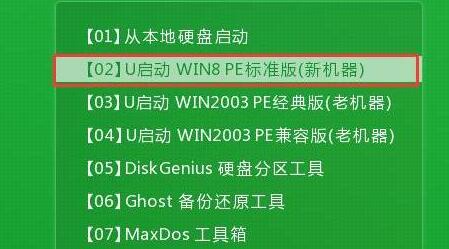
2、在u启动pe装机工具中,系统会自动识别系统镜像安装包,在下拉菜单中选择win10系统镜像,接着选择c盘做系统盘,点击“确定”,如图:
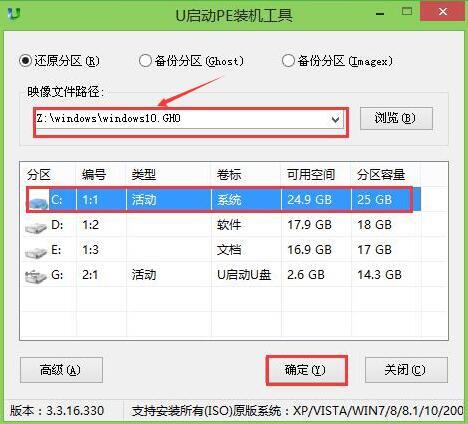
3、这时会弹出程序将执行还原操作提示框,点击“确定”,如图:

4、之后就是系统还原过程,还原成功后电脑会自动重启计算机,然后进行程序安装,静静等待安装完成,如图:
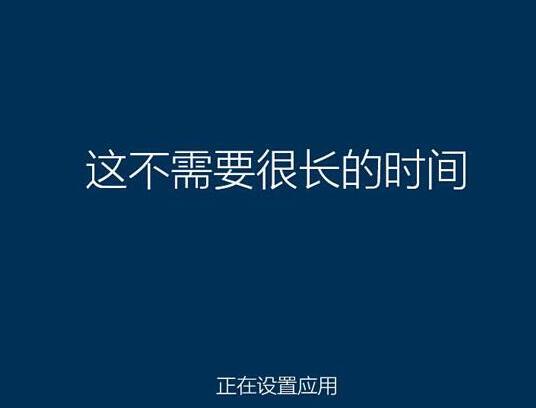
5、win10安装完成后就可以进行系统的相关设置了,之后便可使用win10系统。如图:
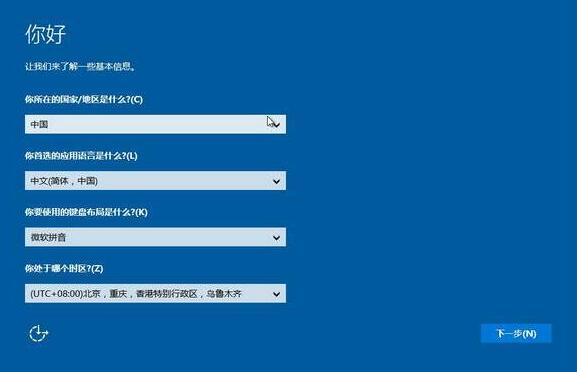
宏基v3笔记本使用u盘装系统安装win10系统教程就为大家介绍到这里了,如果有想要安装win10系统的朋友,可以按照上述方法进行安装哦。

